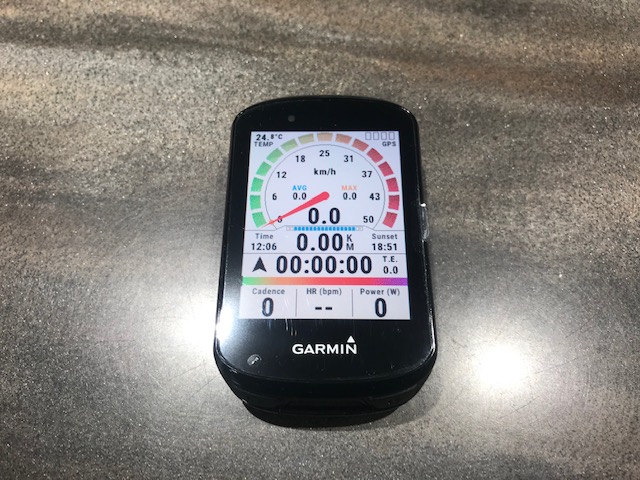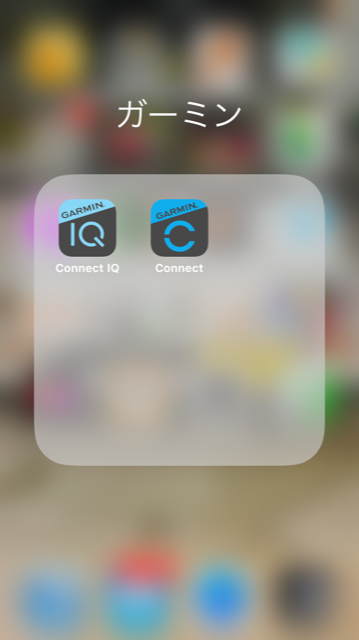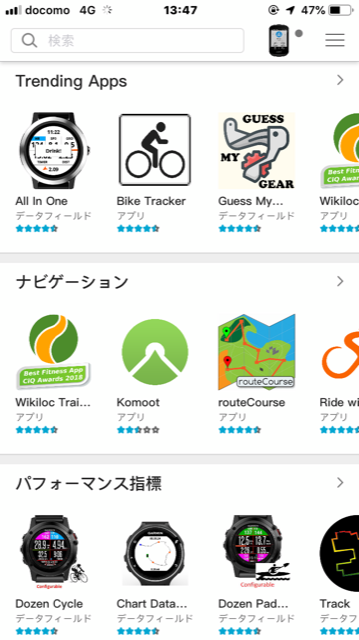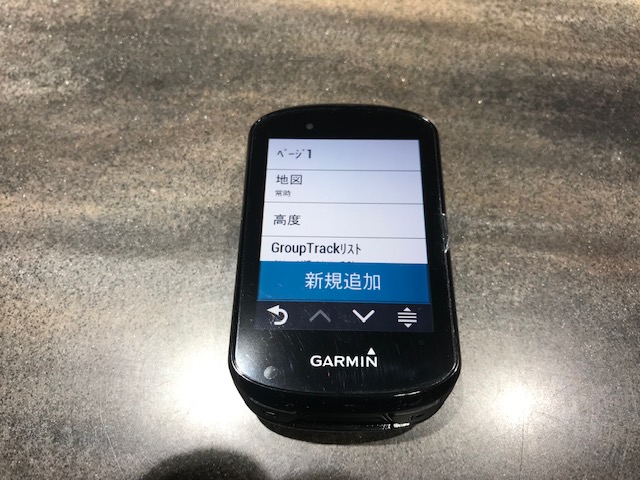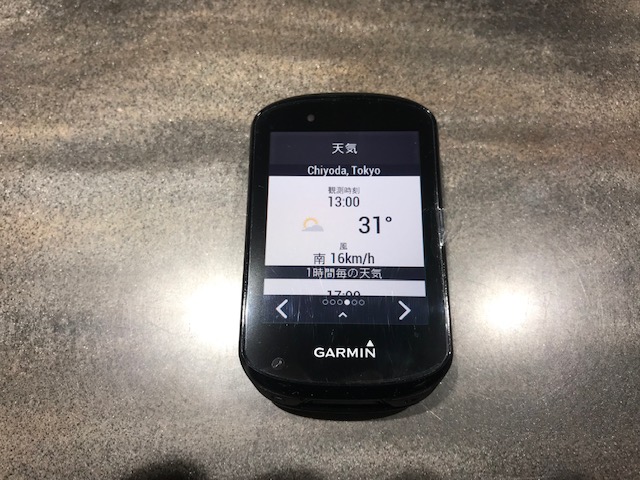こんにちは、中林です。
今回はガーミンのトレーニングページをイメチェンできる『Connect IQ』について書いていきたいと思います。※このブログの最後にお買い得なガーミンの情報もあります。
パソコンでもスマートフォンでも出来るのですが、より気軽に出来るスマートフォンでのやり方を紹介致します。
事前にしておく事は
・Garmin Connectをダウンロード
・アカウント作成
・Garmin Connect IQをダウンロード
です。
そちらが出来ましたら、Garmin Connectを起動してBluetoothでedgeと接続します。
edgeのメニューから「ワイヤレス接続機能」を選択。その中の「スマートフォン」を選択しペアリングします
次にGarmin Connectの右下の詳細から「Garminデバイス」を押し、一番下の「デバイスを追加」からペアリング出来、同期が始まりペアリング完了です。
今回のメインはイメチェンですのでここからが本番です。(しかし、難しくないです)
Connect IQを起動して先ほどのアカウントでログインします。
そこでお気に入りのガジェットを選択し、ダウンロードします。
その時、edgeとの接続が切れていても、次回繋いだ時に自動的に転送されます。
転送されましたら、後はedgeでの操作のみです。
アクティビティプロフィールからトレーニングページを選択します。新規追加を押し、新規データページタイプ選択でトレーニングページを選択して下の方にいきます。すると、上記画面のようにConnect IQでダウンロードした項目のページが出てきます。
※ダウンロードしたページの追加方法としましては、前々回にあげましたブログの、ページのカスタム方法とほぼ同じですので、分からなかった方は参照してみて下さい。
http://loro.co.jp/komazawa-blog/2019/07/12/garmin-edge-830/
そして、ダウンロードした項目を選択します。
その後、1つ前のページに戻って頂き、右下に出てます✔️を押していただければ新規ページとして追加されます。
一味違った画面になって、ライドが楽しめるかもしれませんね。
他にも色々種類が御座いますのでお好きな物を探すのは如何でしょうか?
スマートフォンと接続する事で天気を見る事も出来たりします。
また、定期的にGarmin Connectとedgeを同期させることによって、GPSの受信精度が向上します。
いい事尽くしですね。
そして、ガーミンをお安く欲しい方、必見!
edge 830と操作方法の変わらないedge 820が1個限定で割引させております。
本日紹介致しました、Connect IQも使う事も可能です。
気になる方は是非ご来店お声かけお待ちしております。
よろしくお願いいたします。
本日のブログ担当 中林